Nogen kan gætte din adgangskode for at komme ind på din enhed, men takket være ansigtsgenkendelse er det kun dig, der kan låse din enhed op. Du sørger også for, at du er den eneste, der kan låse din enhed op.
Det tager kun et par minutter at tilføje dit ansigt for nem adgang. Derefter har du nem adgang til din enhed, selvom dine hænder er fulde.
Sådan konfigurerer du ansigtslås i Android Pie
Afhængigt af enheden kan du muligvis se følgende trin. Men for at konfigurere ansigtsgenkendelse skal du gå til:
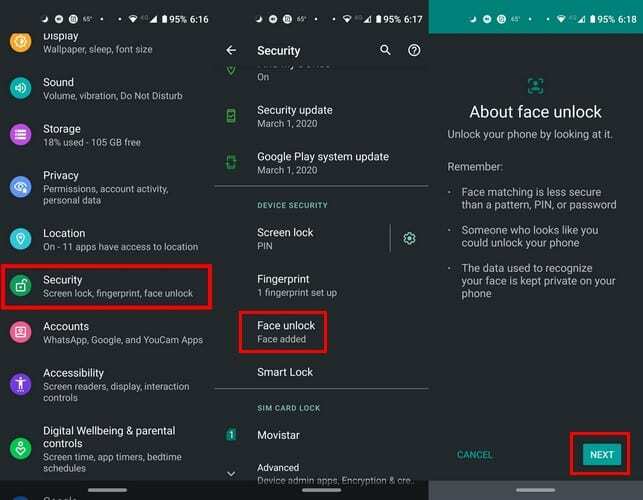
- Indstillinger
- Sikkerhed
- Ansigtslås
- Indtast pin
- Følg instruktionerne på skærmen
Hvis du nogensinde vil fortryde dette, skal du følge de samme trin. Du vil se muligheder for at deaktivere ansigtsgenkendelse for at låse din telefon op og for at slette ansigtsdata. Hvis du ikke vil slette dine ansigtsdata, er der mulighed for midlertidigt at slå dem fra.
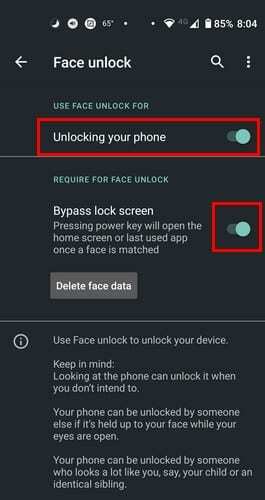
Hvis du ikke kan finde muligheden med de tidligere nævnte trin, prøv:
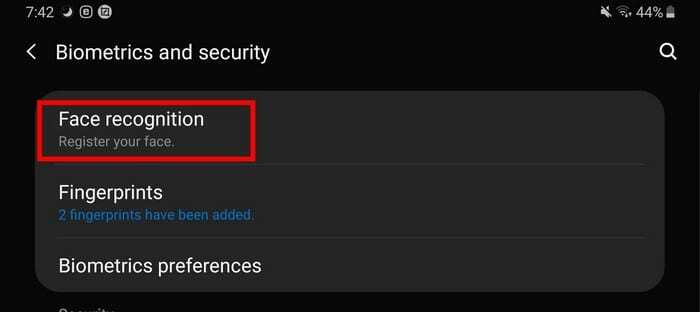
- Indstillinger
- Biometri og sikkerhed
- Ansigtsgenkendelse
- Bekræft dit mønster eller din adgangskode
- Registrer ansigt
Til fjerne ansigtsdata, følg nøjagtigt de samme trin og vælg indstillingen slet ansigtsdata.
Sådan tilføjes ansigtsgenkendelse til enhver Android-app
Hvis du vil beskytte visse apps mod ubudne gæster, er der en app, der hedder AppLock ansigts-/stemmegenkendelse. Efter at have læst dets vilkår og betingelser, skal du vælge din oplåsningssætning. Du kan vælge mellem nogle app-tilbud, eller du kan oprette din egen.

Du bliver bedt om at oprette en adgangskode eller et mønster, og når du er færdig med opsætningsprocessen, er det tid til at vælge, hvilke apps der skal låses. Der er tre muligheder at vælge imellem: Ingen sikkerhed, Convenience Mode og TrulySecure Mode.
Med Convenience Mode beder appen kun om en ansigts- eller stemmegodkendelse. Med TrulySecure Mode får du et ekstra sikkerhedsniveau, da appen scanner dit ansigt, og du bliver nødt til at sige den sætning, du valgte, da du første gang satte appen op.
Den anden mulighed tager længere tid, men det er en fantastisk måde at beskytte dine filer mod ubudne gæster.
Konklusion
Ansigtslås er en praktisk funktion, da den giver dig hurtigere adgang til din enhed. Men der er andre, der kan føle sig utilpas ved, at deres ansigter bliver scannet, hvad synes du? Hvor godt føler du dig ved at bruge teknologien? Del dine tanker i kommentarerne nedenfor.